Nem og hurtig Android Root-guide

Efter at have rootet din Android-telefon har du fuld systemadgang og kan køre mange typer apps, der kræver root-adgang.
Notifikationer er en almindelig og vigtig del af mobiltelefoner. Notifikationer hjælper med at holde dig opdateret med mange forskellige ting, nogle af disse kan være nyttige. I mange situationer kan disse meddelelser dog være ubrugelige og føre til en overbelastning af meddelelser, hvis der er for mange.
For eksempel kan du med YouTube ønsker at blive underrettet, når en eller to kanaler, som du især kan lide, uploader videoer. Hvis du aktiverer uploadnotifikationer for alle kanaler, du følger, kan du ende med dusinvis af ekstra ubrugelige notifikationer hver dag.
At administrere, hvilke notifikationer en app må sende, er en vigtig del af at holde dine mobilnotifikationer nyttige og relevante.
Indstillingerne i appen for YouTube indeholder alle de indstillinger, du skal bruge for at konfigurere de underretninger, som YouTube kan sende dig. For at få adgang til dem skal du trykke på dit profilbillede-ikon i øverste højre hjørne af appen.
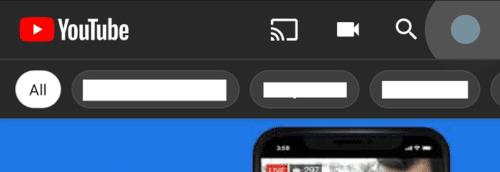
Tryk på dit profilbillede-ikon i øverste højre hjørne for at få adgang til indstillingerne i appen.
Tryk derefter på "Indstillinger" for at åbne selve indstillingerne.
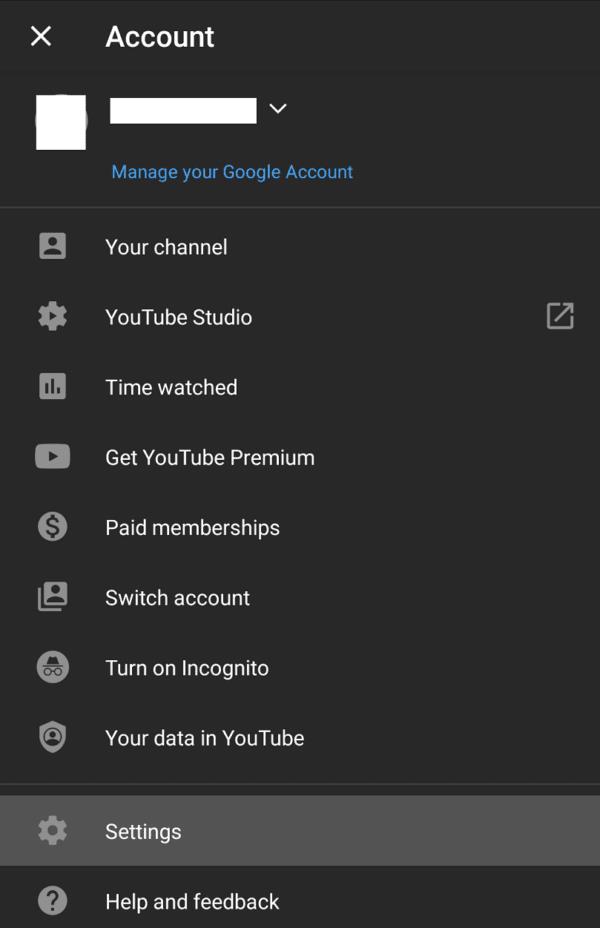
Tryk på "Indstillinger" for at administrere appindstillingerne.
For at administrere meddelelsesindstillingerne skal du trykke på "Meddelelser", den ottende mulighed fra toppen.
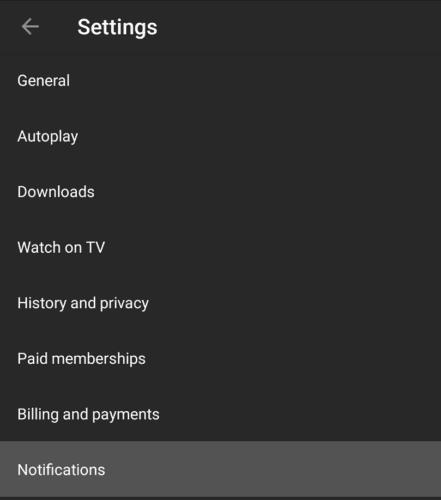
Tryk på notifikationer for at administrere dine notifikationsmuligheder.
I notifikationsindstillingerne kan du administrere hver af dine notifikationsindstillinger, herunder hvis du får besked om anbefalede videoer, andre personer, der kommenterer dine videoer, dine videoer deles på andre kanaler og meget mere.
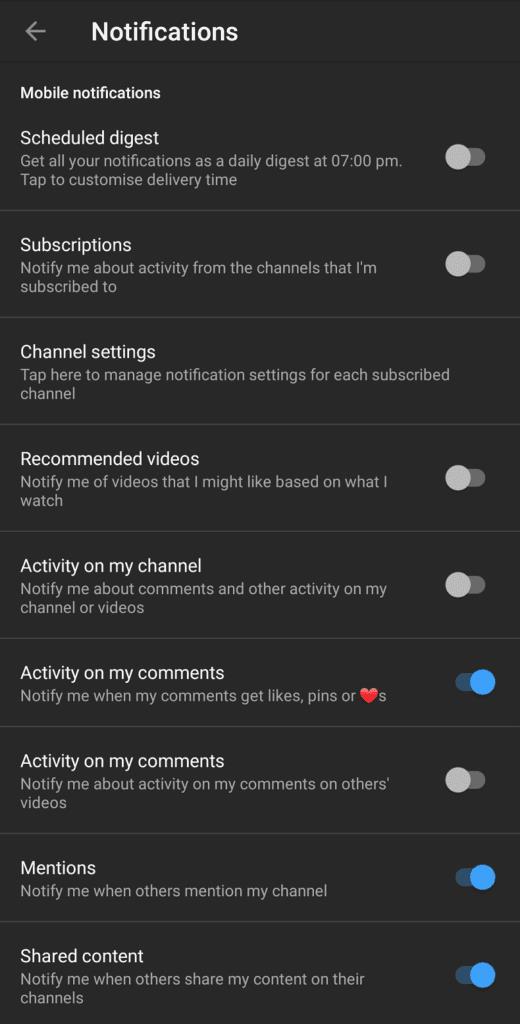
Du kan rulle igennem og administrere alle meddelelsesindstillingerne.
I "Kanalindstillinger" på denne side kan du administrere dine indstillinger for uploadmeddelelser for hver kanal, du abonnerer på.
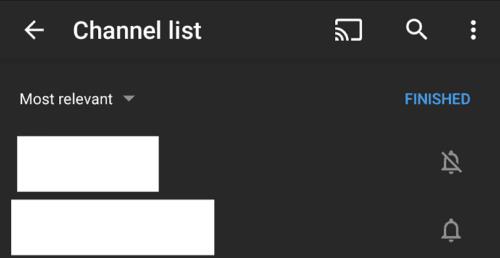
Administrer dine præferencer for notifikationer om kanalupload via "Kanalindstillinger".
Efter at have rootet din Android-telefon har du fuld systemadgang og kan køre mange typer apps, der kræver root-adgang.
Knapperne på din Android-telefon er ikke kun til at justere lydstyrken eller vække skærmen. Med et par enkle justeringer kan de blive genveje til at tage et hurtigt billede, springe sange over, starte apps eller endda aktivere nødfunktioner.
Hvis du har glemt din bærbare computer på arbejdet, og du har en vigtig rapport, du skal sende til din chef, hvad skal du så gøre? Brug din smartphone. Endnu mere sofistikeret, forvandl din telefon til en computer for at multitaske lettere.
Android 16 har låseskærmswidgets, så du kan ændre låseskærmen, som du vil, hvilket gør låseskærmen meget mere nyttig.
Android Picture-in-Picture-tilstand hjælper dig med at formindske videoen og se den i billede-i-billede-tilstand, hvor du ser videoen i en anden brugerflade, så du kan lave andre ting.
Det bliver nemt at redigere videoer på Android takket være de bedste videoredigeringsapps og -software, som vi nævner i denne artikel. Sørg for, at du har smukke, magiske og stilfulde billeder, som du kan dele med venner på Facebook eller Instagram.
Android Debug Bridge (ADB) er et kraftfuldt og alsidigt værktøj, der giver dig mulighed for at gøre mange ting, f.eks. finde logfiler, installere og afinstallere apps, overføre filer, roote og flashe brugerdefinerede ROM'er og oprette sikkerhedskopier af enheden.
Med automatiske klik-applikationer behøver du ikke at gøre meget, når du spiller spil, bruger applikationer eller bruger opgaver, der er tilgængelige på enheden.
Selvom der ikke findes nogen magisk løsning, kan små ændringer i, hvordan du oplader, bruger og opbevarer din enhed, gøre en stor forskel i at bremse batterislid.
Den telefon, som mange elsker lige nu, er OnePlus 13, fordi den udover overlegen hardware også besidder en funktion, der har eksisteret i årtier: den infrarøde sensor (IR Blaster).







